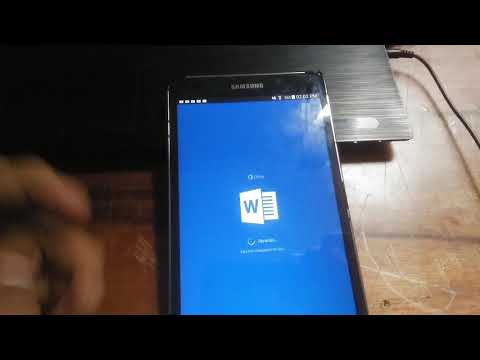
Contente
- Agarrar Office Mobile APK Installer de dispositivo suportado
- Instalando o Office Mobile APK no Tablet
- Outros usos para MyAppShare
A Microsoft lançou versões móveis do Office 365, que inclui o conjunto de aplicativos do Mobile Office, como o Microsoft Word, PowerPoint e Excel, para iPads e iPhones recentemente. Os usuários também podem obter o mesmo pacote na maioria dos smartphones Android, na forma do Microsoft Office Mobile, um aplicativo completo do Office. Mas isso só funciona em smartphones. Até a Microsoft criar aplicativos para tablets Android, como fizeram para os iPads, os usuários precisam instalar o pacote usando uma solução alternativa.
Encontramos uma maneira de sideload carregar o aplicativo Microsoft Office Mobile para Android projetado para um smartphone em um tablet, como os tablets Nexus 7, LG G Pad ou Samsung Galaxy Tab e Galaxy Note. Mostraremos aos usuários como fazer isso usando alguns aplicativos gratuitos. Não há como fazer o rooting do telefone ou invadir o sistema operacional envolvido.

Observe que o Office Mobile não é compatível com os tablets Nexus 7 ou Galaxy Note 10.
Agarrar Office Mobile APK Installer de dispositivo suportado
Antes de instalar o Office Mobile, os usuários devem saber que o aplicativo do Office Mobile não custa nada para instalar para a exibição de arquivos, mas um usuário deve se inscrever no Office 365 da Microsoft para criar e editar arquivos em seu dispositivo Android. A assinatura custa US $ 9,99 / mês para uso em até cinco computadores e até cinco dispositivos móveis. Pessoas com apenas um computador e um dispositivo móvel podem obtê-lo por apenas US $ 6,99 / mês. Os usuários receberão algumas outras vantagens, como o armazenamento OneDrive on-line e um tempo mensal de chamadas do Skype. Inscreva-se na página do Office365.com.
Por favor, leia o que é o Office 365: 3 coisas que você precisa saber
Comece instalando o aplicativo gratuito do Office Mobile em um smartphone, como o HTC One ou um dispositivo Samsung Galaxy. Quando o Google instala o aplicativo pela Google Play Store, ele deixa o arquivo do instalador do APK no dispositivo, escondido nos arquivos do sistema. Para chegar ao arquivo, os usuários geralmente precisam fazer o root no dispositivo, o que envolve um processo complicado e avançado. No entanto, há um aplicativo que faz isso mesmo em um telefone sem acesso root.

O MyAppSharer for Android ajuda-nos a mover o instalador do APK do Office para o tablet não suportado.
Em seguida, obtenha um aplicativo chamado MyAppSharer, um aplicativo gratuito que encontra o arquivo de instalação do APK no telefone e o compartilha usando vários métodos, incluindo:
- Dropbox, se já estiver instalado
- Mensagem de texto
- Feixe Android
- Bluetooth
- Dirigir
- Email / Gmail
- Evernote, se já estiver instalado
- OneDrive, se já estiver instalado
- SugarSync, se já estiver instalado
- Wi-Fi direto
- Outros, dependendo do telefone e quais aplicativos o usuário instalou
Usei o Dropbox para compartilhar o arquivo de instalação do Office Mobile APK para instalá-lo em um Nexus 7 e em um Samsung Galaxy Note 10.1 2014 Edition.
Por favor, não use o MyAppSharer para piratear aplicativos pagos e fornecê-los a outras pessoas. Os desenvolvedores de aplicativos trabalham muito para criar ótimos aplicativos e precisamos apoiá-los. Se um aplicativo é bom o suficiente para compartilhar com alguém, é bom pagar ao desenvolvedor alguns trocados para ajudá-lo a adicionar todos os recursos que gostaríamos de ver na próxima versão.
Instalando o Office Mobile APK no Tablet

Ligar Fontes desconhecidas de Segurança seção do aplicativo Configurações no Android.
O usuário deve informar ao sistema operacional Android para permitir a instalação de aplicativos provenientes de outro local que não seja a Google Play Store. Faça isso abrindo Configurações. Na maioria dos tablets Android, abra as Configurações deslizando de cima para baixo na tela e toque no ícone "Configurações", que parece uma engrenagem. Encontrar Segurança e toque no lado esquerdo do aplicativo Configurações na maioria dos dispositivos Android. Em alguns dispositivos, o usuário precisará encontrar a guia direita na parte superior da tela Configurações. Na seção Segurança, procure Fontes desconhecidas e toque para colocar uma marca de verificação na caixa. Isso diz ao Android para permitir a instalação do APK do Office, mesmo que ele não venha da Google Play Store.
Abra o Dropbox, se é isso que você usou para mover o instalador do APK do Office Mobile para o tablet sem suporte. Encontre o arquivo APK no Dropbox. Salvei-o na pasta principal para encontrá-lo facilmente, mas algumas pessoas vão querer colocar uma pasta do Apps no Dropbox.

O instalador do APK do Office terá um nome longo e complicado em que o compartilharemos usando o MyAppShare.
No Dropbox, toque no nome do arquivo APK. Ele será parecido com o nome da imagem acima, que diz “com.microsoft.office.officehub.apk”, em vez de um nome descritivo como o Microsoft Office Mobile. O Dropbox baixará o arquivo APK e o sistema operacional iniciará o processo de instalação. O Android pedirá permissão para instalar o aplicativo. Toque em Instalar.
O Android pedirá permissão para instalar o aplicativo.
Quando o Android terminar de instalar o aplicativo, toque em Abrir para executá-lo. Digite o endereço de e-mail registrado e a senha para começar a usar o aplicativo.
Outros usos para MyAppShare
Os usuários podem seguir as etapas acima para mover outros aplicativos de um dispositivo Android para outro. Por exemplo, eu fiz isso com o aplicativo SideSync da Samsung, que permite que um usuário veja a tela de um dispositivo Samsung em outro. Ele vem pré-instalado no Samsung Galaxy Note 3, mas não vem no Galaxy Note 10. O Sidesync me permite ver a tela da minha Nota 3 no Note 10. Desta forma, eu posso conectar a Nota 3 no projetor da minha igreja. e mostrar uma apresentação do PowerPoint nele. Conecte os dois dispositivos usando o Sidesync e controle a apresentação do Galaxy Note 10 do outro lado da sala.
MyAppShare também me permite fazer backup de meus aplicativos para o Dropbox. Quando eu pretendo apagar o telefone e começar de novo a partir das configurações padrão de fábrica, posso facilmente fazer o backup dos aplicativos e depois reinstalá-los. Coloque o cartão micro-SD no computador e copie os arquivos APK do Dropbox para o cartão e coloque o cartão no dispositivo após o apagamento.
Por fim, isso mantém todos os aplicativos de uma pessoa salvos em backup. Às vezes, o Google ou um desenvolvedor extrai um aplicativo útil da Google Play Store. Isso aconteceu com o Angry Birds. Agora, os usuários podem manter o arquivo e até instalá-lo em outros dispositivos ou em outras contas da Play Store.


